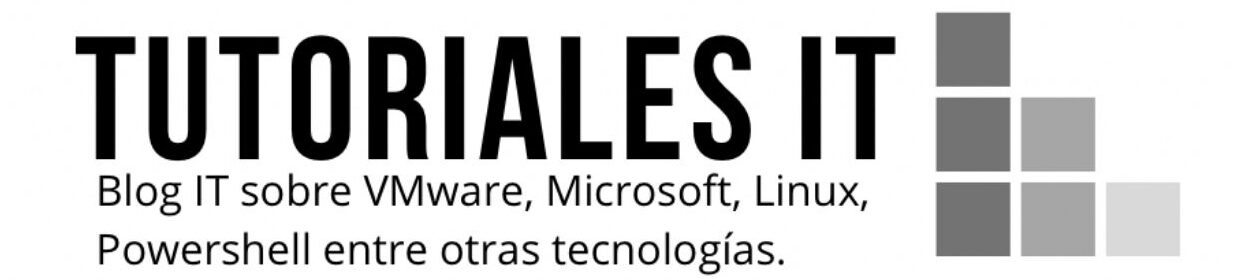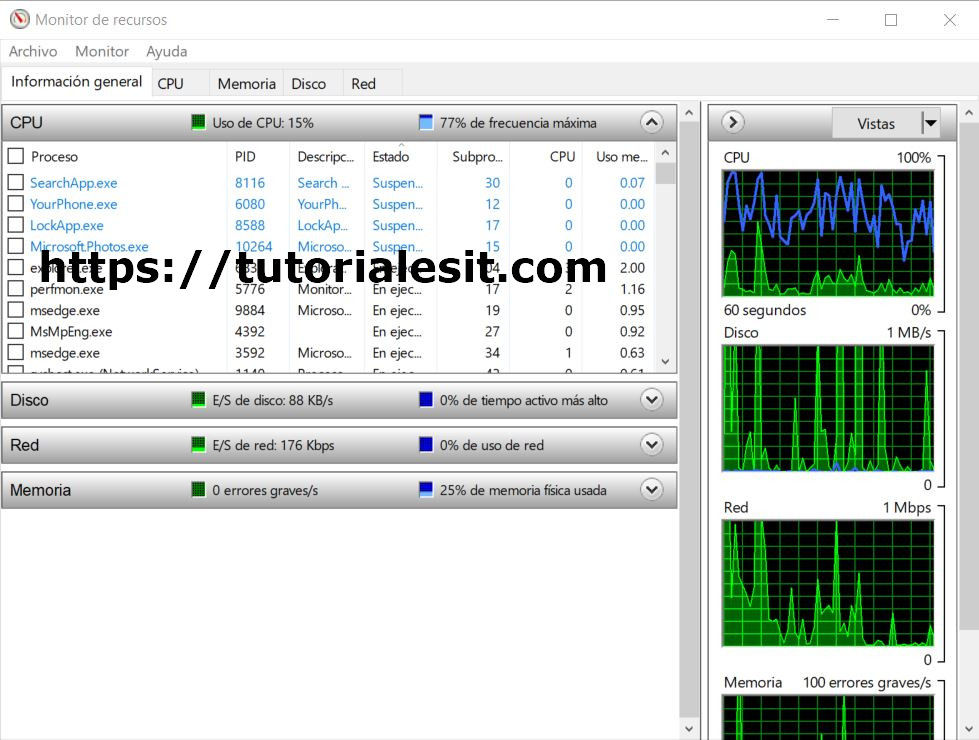Cuantas veces nos habremos encontrado con el problema de intentar eliminar, mover o renombrar un archivo y nos aparezca la típica ventana indicándonos que el archivo se encuentra bloqueado por algún proceso. Pues bien, en la entrada de hoy voy a explicaros como podéis, de forma rápida, saber que aplicación o proceso está causando el bloqueo para poder cerrarlo y poder así eliminar, mover o renombrar nuestro archivo.
Identificar el proceso o aplicación que bloquea un archivo
Para identificar el proceso o aplicación que bloquea un archivo simplemente tendremos que abrir el monitor de recursos de Windows el cual podéis encontrar pulsando sobre Inicio-Herramientas administrativas de Windows-Monitor de Recursos.
Una vez abierto el monitor de recursos, el siguiente paso será pinchar sobre la pestaña CPU, a continuación desplegar el apartado Identificadores asociados y en la caja de texto escribir la ruta completa del archivo que se encuentra bloqueado para que nos aparezca el nombre del proceso que está produciendo el bloqueo.
En el ejemplo que os muestro a continuación tengo un archivo llamado Fichero.pdf que se encuentra en la unidad C:\ y que como podemos comprobar está bloqueado por la aplicación Acrobat Reader por lo que sabiendo esta información ya podré dirigirme a la aplicación en cuestión para cerrarla y así, ahora si, poder eliminar, mover o renombrar mi fichero.
Como siempre espero que os haya sido de utilidad.
Entradas relacionadas
- Como eliminar archivos con una antigüedad mayor a X días mediante PowerShell
- Gestión de servicios de Windows con Powershell
- Como cambiar el nombre de una tarea programada de Windows
- Recuperar la clave privada de un certificado SSL en Windows
- Como gestionar particiones mediante el Administrador de Discos incorporado en Windows
- Windows: Como ver las políticas GPO aplicadas a un usuario o equipo

Me dedico a la Administración de Sistemas y he creado este blog para compartir mis conocimientos con toda la comunidad y así aportar mi granito de arena y ayudar a todo el que lo necesite.